windows10系统中怎么设置RAID【图文】
RAID是独立冗余磁盘阵列,是一种把多块独立的硬盘(物理硬盘)按不同的方式组合起来形成一个硬盘组,对于需要可靠存储的用户们来说是很好的一个功能,那么windows10系统下怎么设置RAID呢,下面给大家带来具体的操作步骤。
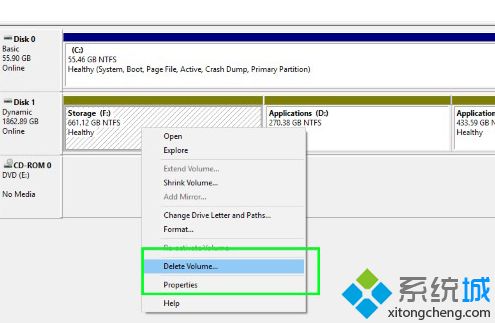
您需要安装Windows10专业版,三个尺寸和速度相同的未格式化硬盘,以及本指南。
在Windows10专业版中配置RAID
1、将硬盘驱动器安装到您的计算机中,然后将其启动到Windows 10专业版中。
2、在开始之前备份所有无法承受的操作系统硬盘损失。
3、将“存储空间”键入或粘贴到搜索窗口中。
4、选择创建新的池和存储空间。 Windows将检查所有驱动器并在下一个窗口中选择它们。
5、通过选择下拉菜单选择Resiliency下的RAID类型。磁盘简单池,双向镜像和三向镜像与RAID 1类似,Parity与RAID 5类似。
6、如果需要,在“大小”下设置驱动器大小。它应该默认为正确的设置。
7、选择创建存储空间。
8、等待该过程完成,然后您应该在Windows资源管理器中看到具有正确大小的单个磁盘。
9、在“搜索窗口”框中键入或粘贴“管理存储空间”以关注数组。
在Windows 10专业版中配置RAID现在比以往更容易。只要记得在出现任何问题时设置错误报告,请记住它们。
RAID 1是一个镜像,它基本上意味着数据被复制到两个磁盘中。 RAID 5是条带化的,这意味着数据分散在驱动器上,每个驱动器上都有奇偶校验位,以允许RAID从丢失的磁盘重建数据。
关于windows10系统中怎么设置RAID就给大家介绍到这边了,有需要的用户们可以按照上面的方法步骤来进行操作吧,欢迎继续关注系统城!
我告诉你msdn版权声明:以上内容作者已申请原创保护,未经允许不得转载,侵权必究!授权事宜、对本内容有异议或投诉,敬请联系网站管理员,我们将尽快回复您,谢谢合作!










